

Za početak rada sa LimeSurvey sustavom, potrebno je pristupiti stranici koja se nalazi na adresi: http://limesurvey.srce.hr/. Klikom na link dolazimo na stranicu LimeSurvey sustava.
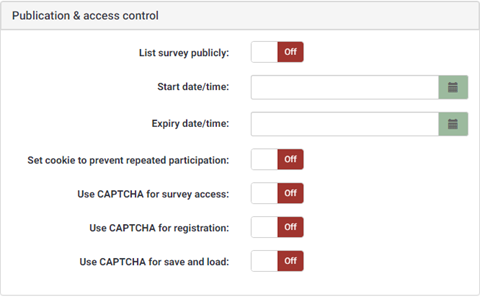
Da bi korisnik mogao pristupiti izradi i provedbi upitnika u sustavu LimeSurvey, mora posjedovati elektronički identitet u sustavu AAI@EduHr (popis ustanova u kojima korisnici mogu dobiti elektronički identitet nalazi se na: http://limesurvey.srce.hr/.).U sustav LimeSurvey ulazi se klikom na poveznicu AAI@EduHr Login u gornjem desnom kutu ekrana, nakon čega se prikaže stranica za autentikaciju.
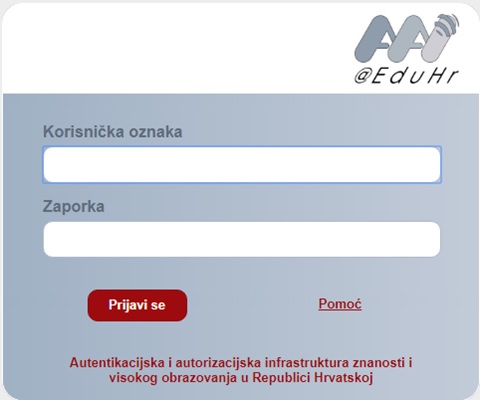
Nakon ispravne autentikacije korisnik ulazi na početnu stranicu sustava za rad s web-upitnicima
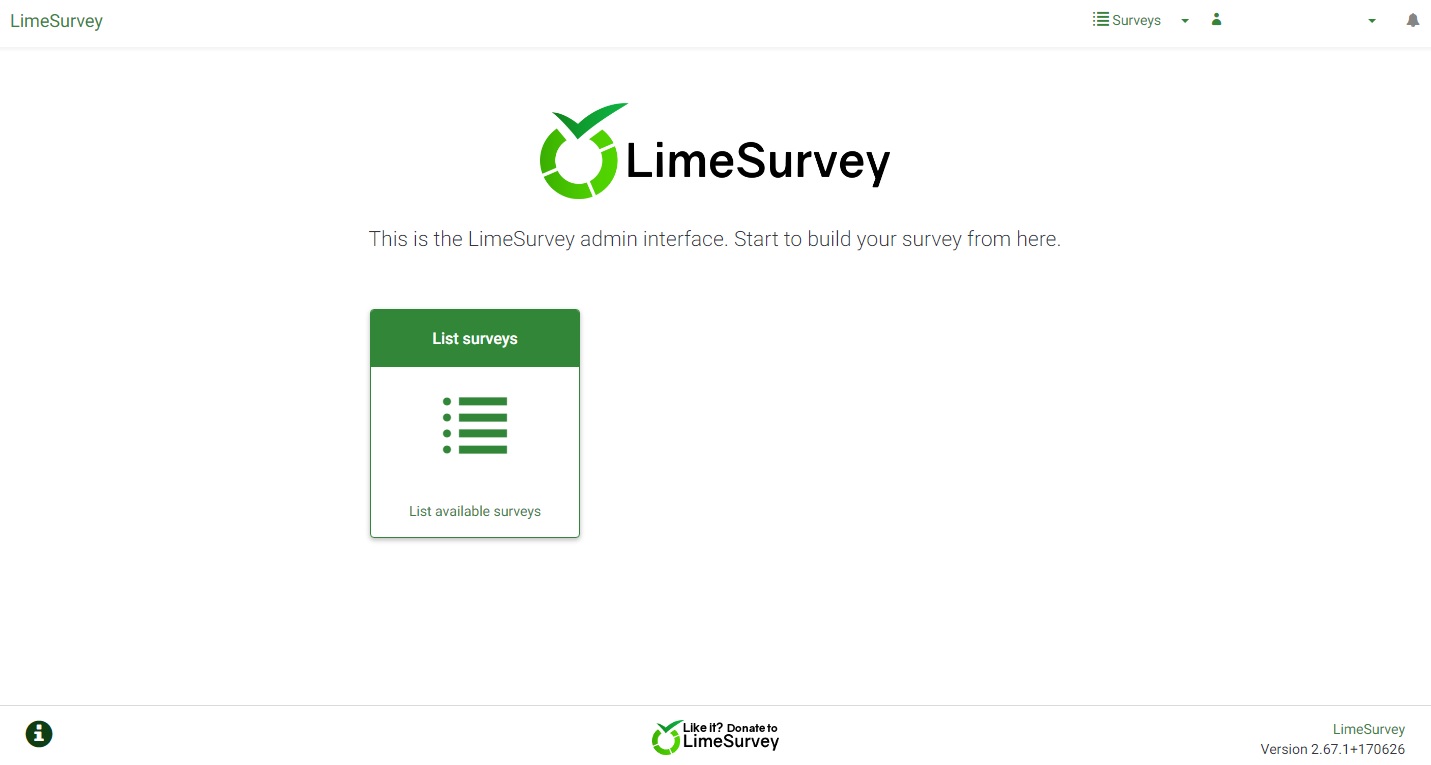
U gornjem desnom kutu nalazi se padajući izbornik koji nudi više mogućnosti. Create a new survey služi za izradu novog upitnika. Import a survey služi za uvoženje već postojećih upitnika, Copy a survey za kopiranje upitnika, ako želimo kao predložak upotrijebiti neki već postojeći upitnik, te List surveys za popis upitnika koje je do tada stvorio trenutačno prijavljen korisnik.
Odabirom Create a new survey korisnik dolazi na stranicu za izradu novog upitnika.
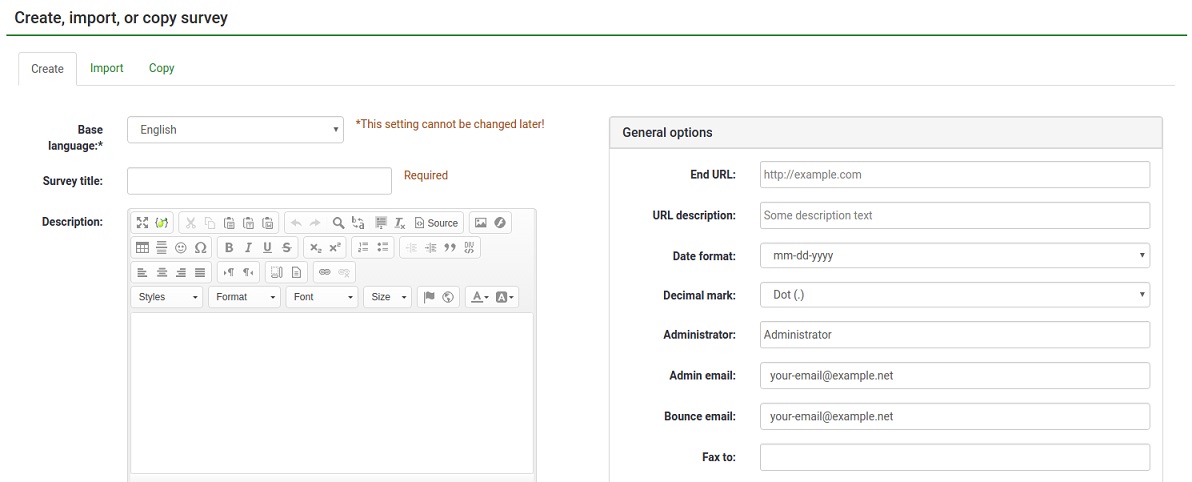
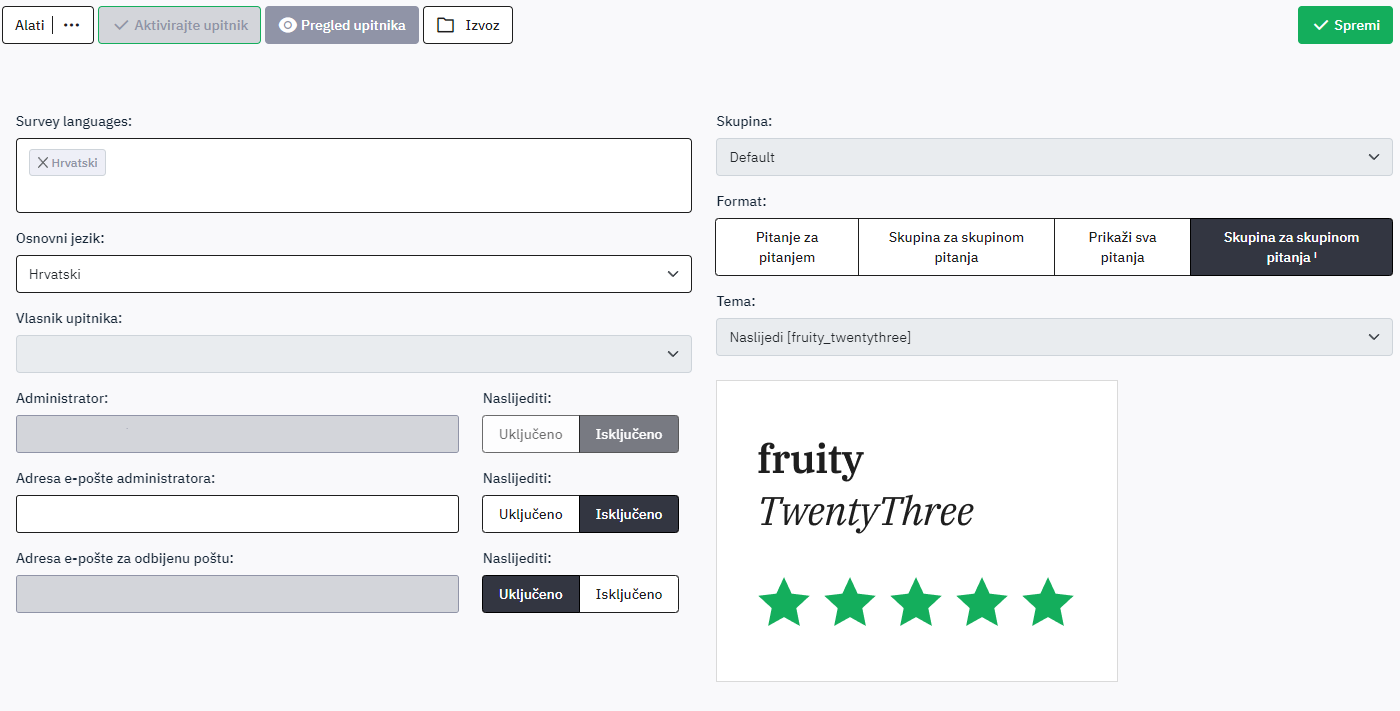
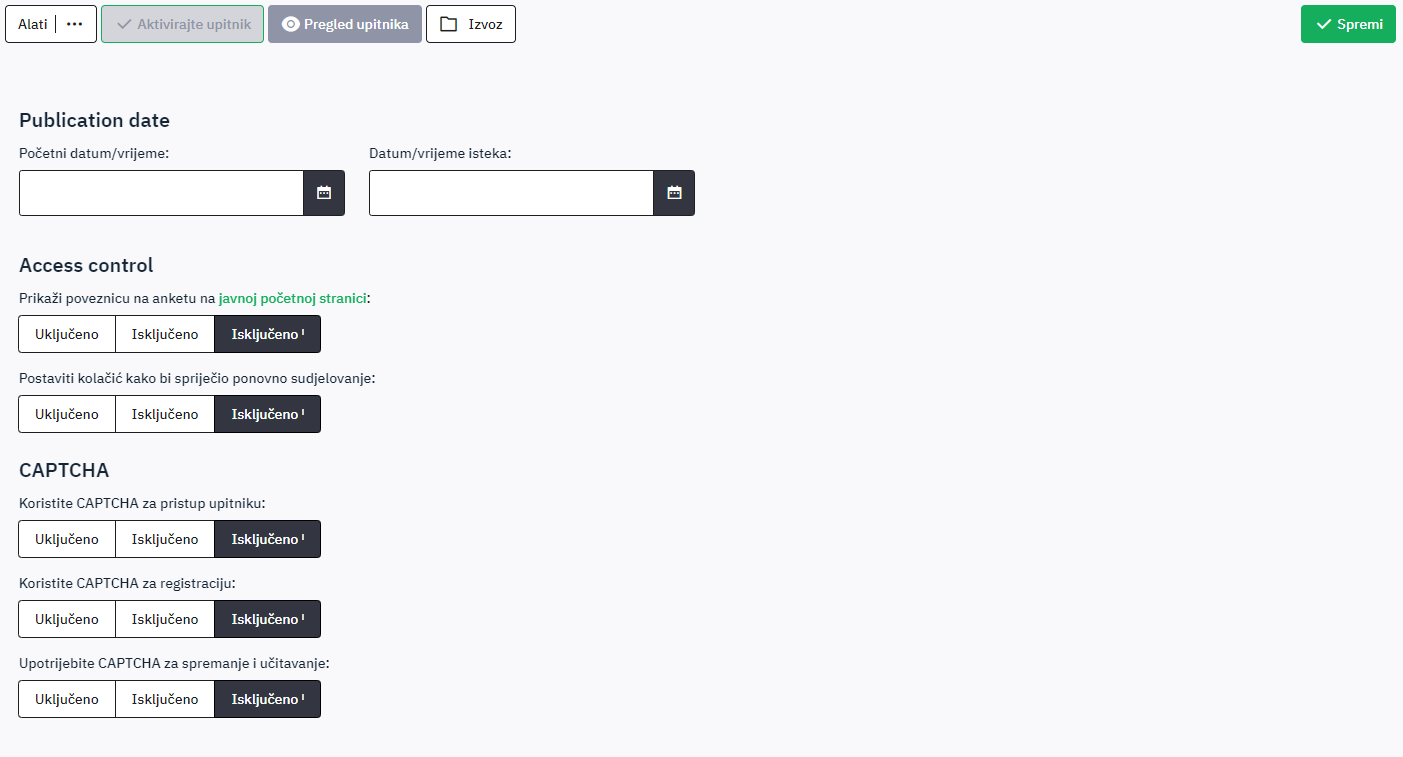
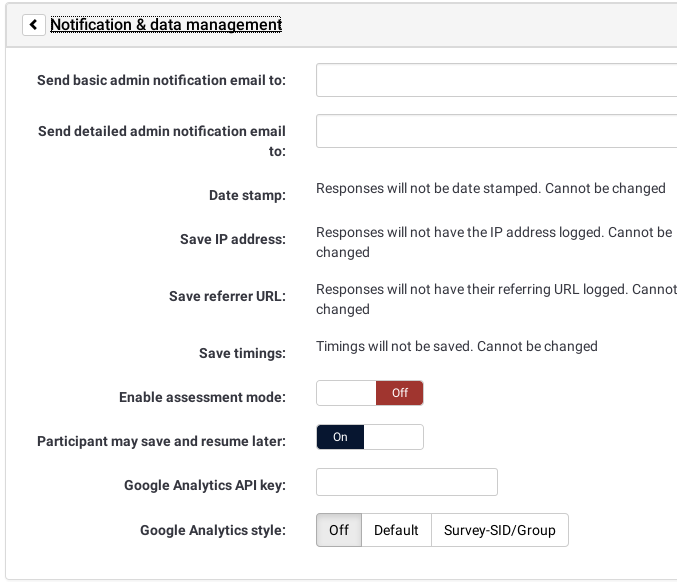
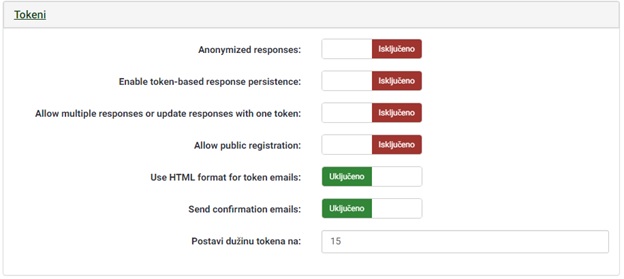
Anonymized responses Ova opcija omogućava korisniku da odredi hoće li se odgovori na upitnik povezivati sa informacijama iz tablice tokena upitnika ili će ostati anonimni. Zadana vrijednost je "No". Ako korisnik odabere "Yes", upitnik će posve anonimizirati odgovore, odnosno neće postojati način da se odgvori povežu sa ispitanicima. Čak ni administrator ne može povezati odgovore s ispitanicima. Međutim, korisnik uvijek može pogledati svaki odgovor ispitanika u upitniku zasebno. Iako će biti individualna i anonimna, statistika se još uvijek može pratiti.
Pažnja! Ako se ova opcija uključi, datum predaje odgovora i datum završetka tokena uvijek će biti postavljeni na 1980-01-01 00:00, bez obzira na druge postavke. Zašto? Postavljanjem krivog datuma predaje osigurava se da neće doći do povezivanja informacija o vremenu predaje sa zapisima web-servera, gdje bi se mogao pojaviti ključ tokena kada upitnik započne, odnosno, dodatno se osigurava anonimnost ispitanika.
Enable token-based response persistence -Ako upitnik koristi tokene i odgovori nisu anonimni, bilo bi dobro omogućiti ovu opciju. Ako se ova opcija uključi, ispitanici će moći otići s upitnika i nastaviti sa rješavanjem kasnije, u bilo koje doba, bez korištenja funckije "Resume later", npr. ako im nešto odvuče pozornost ili im se internetski pretraživač sruši. Kada kliknu na pozivni link za upitnik, naći će svoje odgovore na pitanja na mjestu, čak će biti na istoj stranici upitnika na kojoj su bili prije.
Allow multiple responses or update responses with one token? -Zadana vrijednost je "No". Ako se aktivira ova opcija, ispitanici će se moći vratiti na upitnik, čak i ako su ga već predali. Ako je upitnik anoniman ili je "Enable token-based persistence" postavljen na vrijednost "No", ova opcija će dodati novi odgovor. Ako upitnik nije anoniman i "Enable token-based persistence" je postavljen na vrijednost "Yes", korisnik će ažurirati postojeće odgovore.
Allow public registration -Ako se koriste tokeni za kontrolu pristupa upitniku, upitnik će moći koristiti jedino oni koji imaju pristup i unikatni token iz tablice tokena. Ako se žele koristiti tokeni, a istovremeno su dopuštene i javne registracije, ovu opciju treba omogućiti. Vrijednost "Yes" dopustiti će posjetitelju da se registrira imenom i adresom elektroničke pošte. Skripta će za tu osobu napraviti novu prijavu u tablici tokena i potom će im poslati poziv elektroničkom poštom. Skripta će osigurati da samo jedna osoba po adresi elektroničke pošte može ispuniti upitnik.
Use HTML format for token email? -Ako se ova opcija postavi na vrijednost "Yes", sve poruke koje pošalje upravljačko sučelje tokena (poziv, podsjetnik, potvrda) bit će u HTML-u. Za ove poruke elektroničke pošte korisnik će moći koristiti "Rich formatting". Prilikom stvaranja upitnika zadana vrijednost je "Yes". Pažnja! Prilikom uključivanja ili isključivanja ove postavke mora se napraviti dupla provjera izgleda predložaka elektroničke pošte kako bi korisnik bio siguran da sve izgleda kako on želi.
Set token length to -Zadana vrijednost od 15 znamenki (maksimalna podržana vrijednost je 35) je u redu, pa nije potrebno mijenjati ovu postavku. Ako se ova postavka ipak mijenja, potrebno je unijeti broj (X) koji bi trebao biti veći od 5 (ako je uneseni broj <5 bit će konvertiran u zadanu vrijednost 15). Pri generiranju tokena, svi tokeni će koristiti dužinu od X znamenki.
Import -Pri izradi upitnika alternativno se može uvesti struktura upitnika iz ove kartice. Postoji opcija da se dopusti LimeSurveyu da automatski konvertira relativne URL-ove u lokalne slike/medijske datoteke i INSERTANS tagove (preporučeno).
Copy -Pri izradi upitnika alternativno se može kopirati postojeći upitnik iz ove kartice. Postoji opcija da se dopusti LimeSurveyu da automatski konvertira relativne URL-ove u lokalne slike/medijske datoteke i INSERTANS tagove (preporučeno). Druge opcije su prilično jasne. Napomena, pri kopiranju upitnika, početni i završni datumi su obrisani.
Ova kartica omogućuje upravljanje datotekama (slike, medijske datoteke) koje su uvezene u HTML editor i vidljive su samo ako se editira upitnik, ne tijekom stvaranja upitnika.
Pruža mogućnost:
Važni savjeti:
Za dodavanje još jezika upitnik treba ponovno napraviti i pohraniti, potom ga ponovno editirati. Tada se mogu dodavati jezici. Ako se izbriše jezik iz upitnika, sav sadržaj na tom jeziku također se trajno briše iz upitnika, tako da oprezno s brisanjem jezika.
Klikom na gumb "Save and continue" na prvoj stranici postavki upitnika bit ćete usmjereni na stranicu za jezike koja dopušta promjenu teksta na svakom jeziku, kao što je "Survey name, Welcome Text...itd". Također, moguća je promjena formata datuma koji će se koristiti za pojedini jezik.
Povratak na vrh stranice